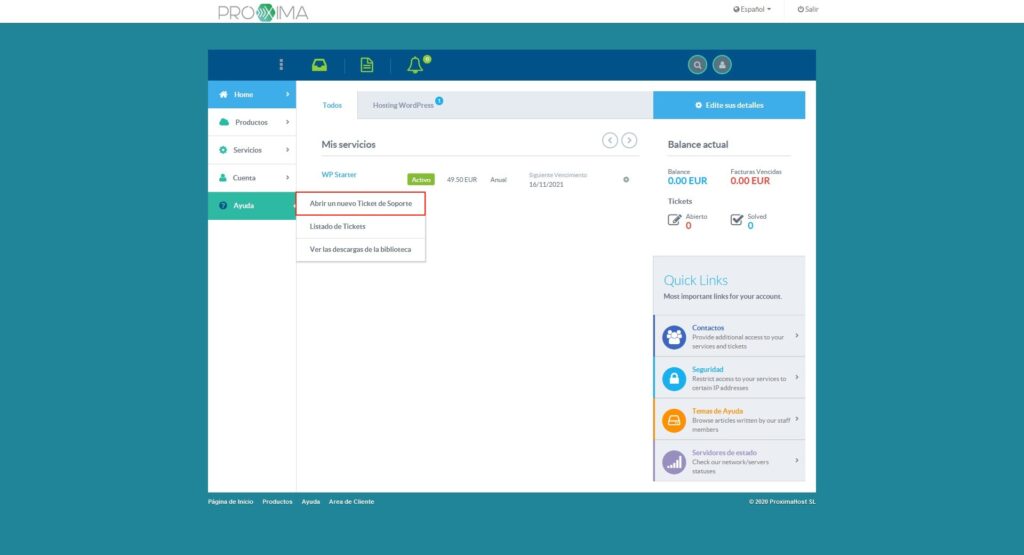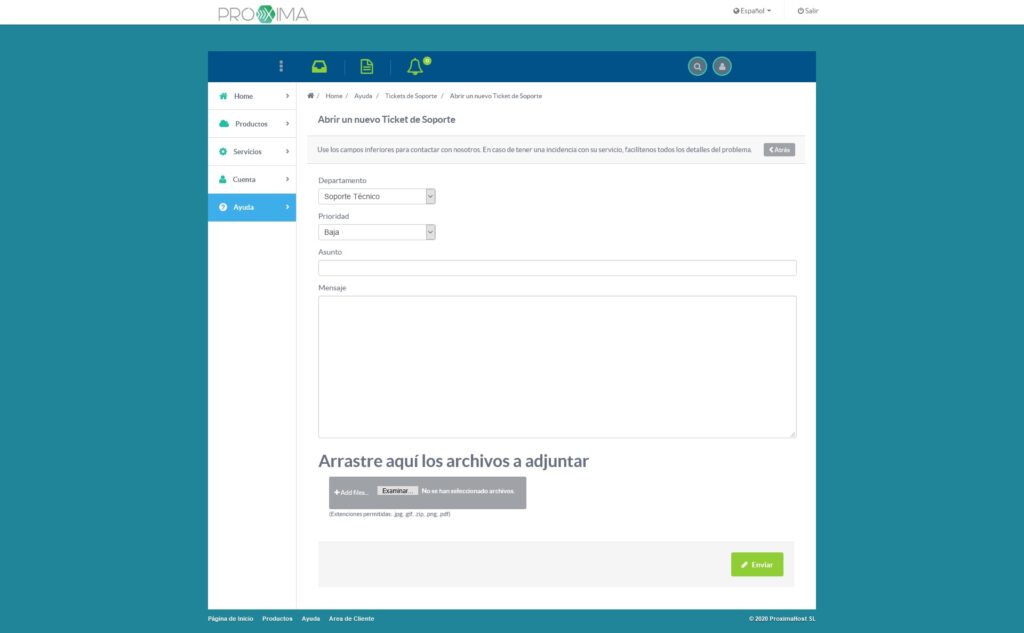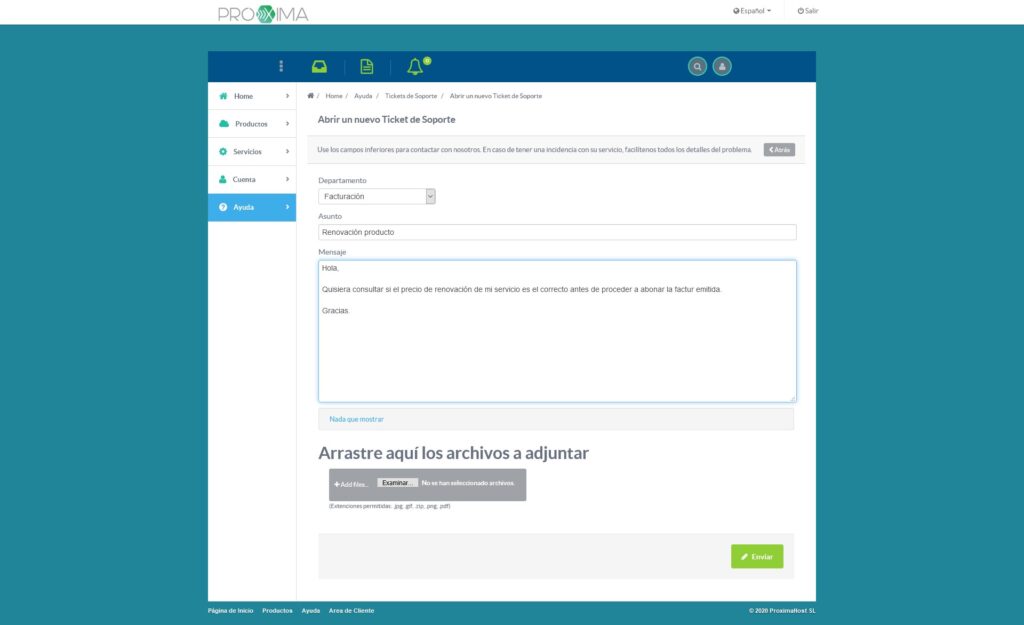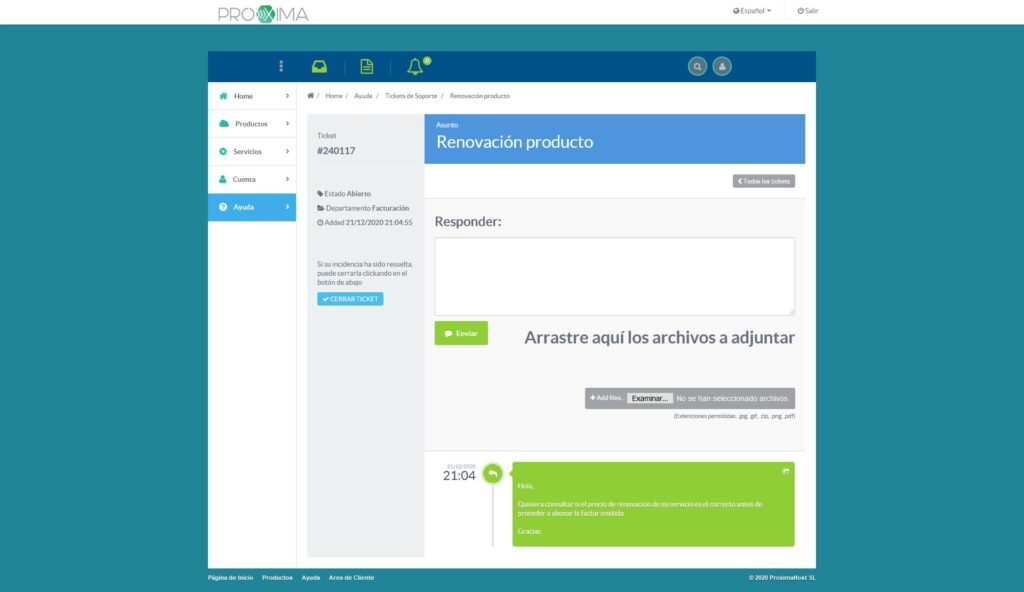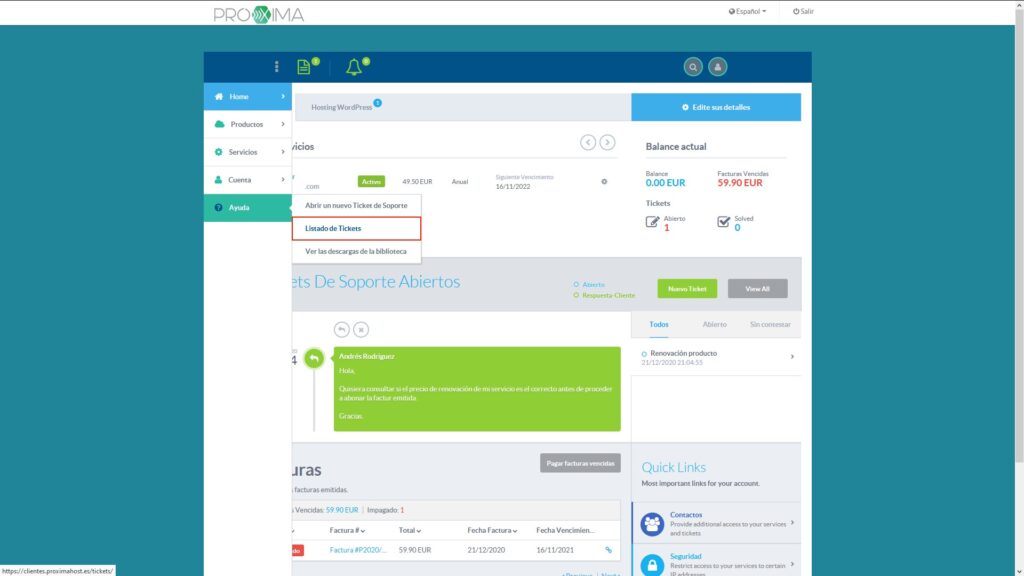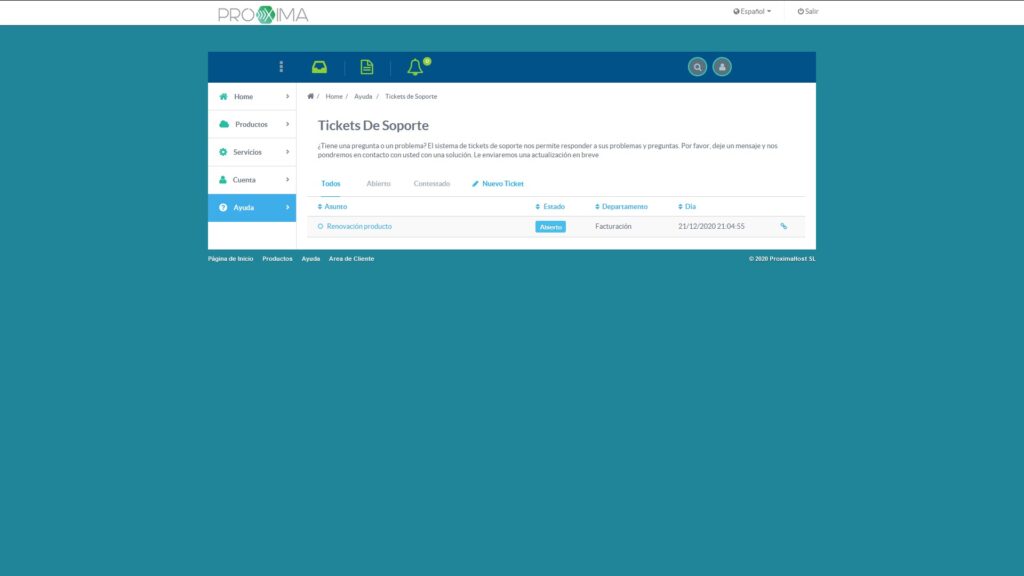En Próxima Host te ofrecemos nuestro Centro de Ayuda con toda la información sobre nuestros servicios y cómo puedes gestionarlos. En caso de que tengas alguna duda que no hayas podido resolver, no olvides que tienes a tu disposición nuestro servicio de soporte técnico en cualquier momento del día a través de teléfono, email o enviándonos un ticket desde el área de cliente.
Si no sabes muy bien en qué consiste esta última opción, déjanos decirte que simplemente se trata de escribir tus consultas a través de un formulario en el área de cliente, de forma que lleguen directamente al departamento con el que te quieras poner en contacto de forma rápida.
Para enviarnos un ticket, sólo debes seguir estos pasos:
- Desde la pantalla principal en tu Área de Cliente, en el menú de la izquierda ve a “Ayuda” y en el desplegable que se abre selecciona “Abrir un nuevo ticket de Soporte”.
- Verás un formulario con varios campos a rellenar: Departamento, Prioridad, Asunto y Mensaje. Además, podrás enviarnos documentos adjuntos a tu mensaje en caso de que lo necesites para acelerar el contacto y ayudarte lo antes posible.
Una vez relleno, tendrás algo como la siguiente pantalla, que te mostramos a modo de ejemplo:
Cuando hayas incluido toda la información que estimes conveniente, solo debes pulsar en “Enviar” y la recibiremos.
- Acto seguido, entrarás en la pantalla que verás a continuación, donde se muestra el seguimiento del ticket que acabas de abrir con tu mensaje recién enviado y donde verás nuestra respuesta en cuanto leamos tu consulta.
Como ves, cada ticket tiene una serie de características que lo definen, como el estado en el que se encuentra, el departamento al que lo enviaste y la fecha de creación. También puedes proceder a cerrarlo cuando quieras o cuando la consulta haya sido resuelta satisfactoriamente para ti.
- Por último, no olvides que como mencionamos antes, puedes ver todo el historial completo de tickets que vayas registrando en PróximaHost. Para ello, desde la pantalla anterior puedes entrar a dicha lista pulsando el botón “Todos los tickets” o bien, desde el menú izquierdo de la pantalla principal, ve a “Ayuda” – “Listado de tickets”:
- Al hacerlo verás la lista completa, en una pantalla similar a la siguiente:
Cada vez que completes este proceso, irás acumulando un historial con todas las consultas que nos envíes, por lo que podrás regresar a ellos cuando quieras en tu historial dentro del Área de Cliente.